Flutter原生功能集成插件iphone的使用
Flutter原生功能集成插件iPhone的使用
iPhone
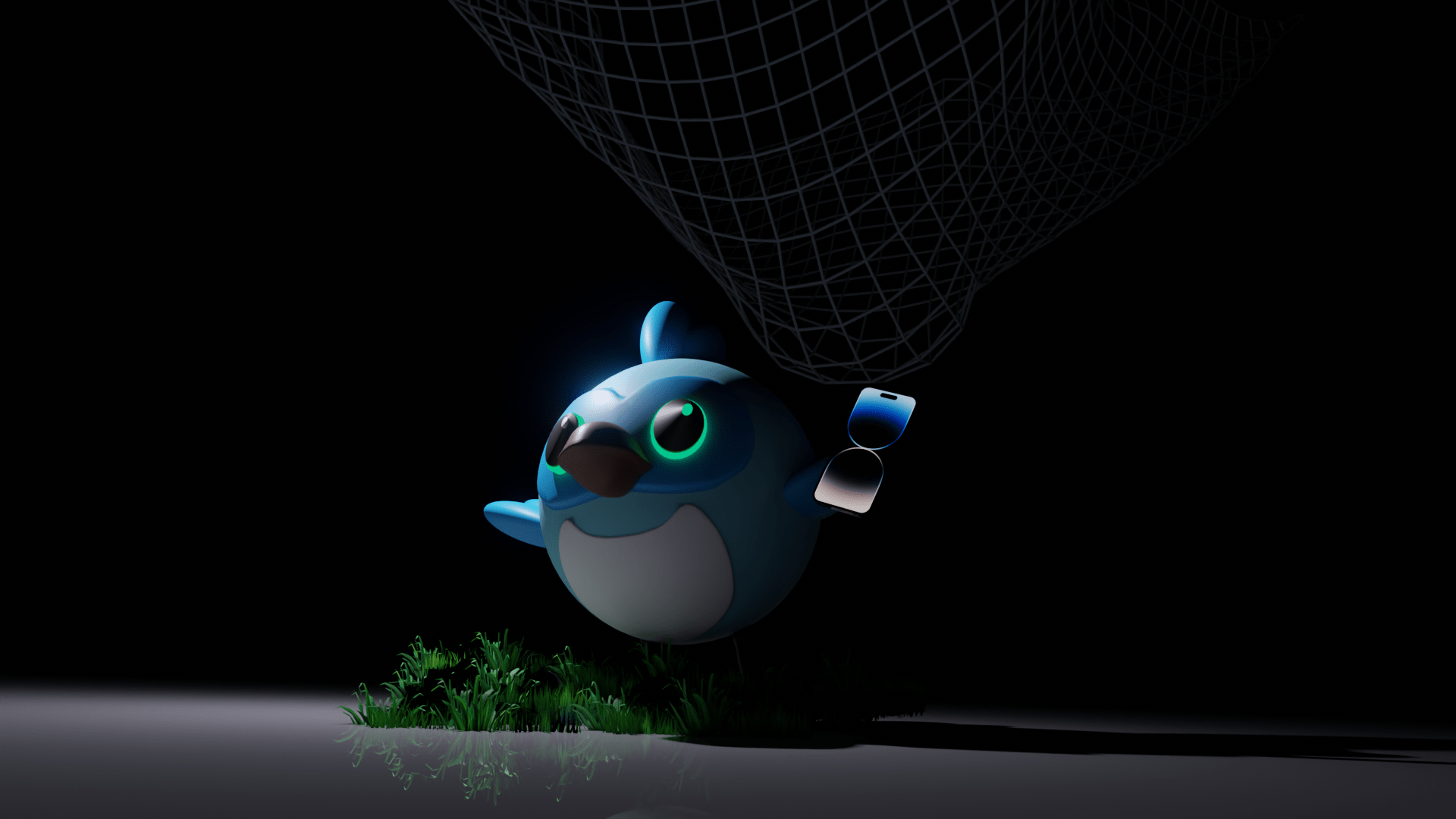
Demo预览
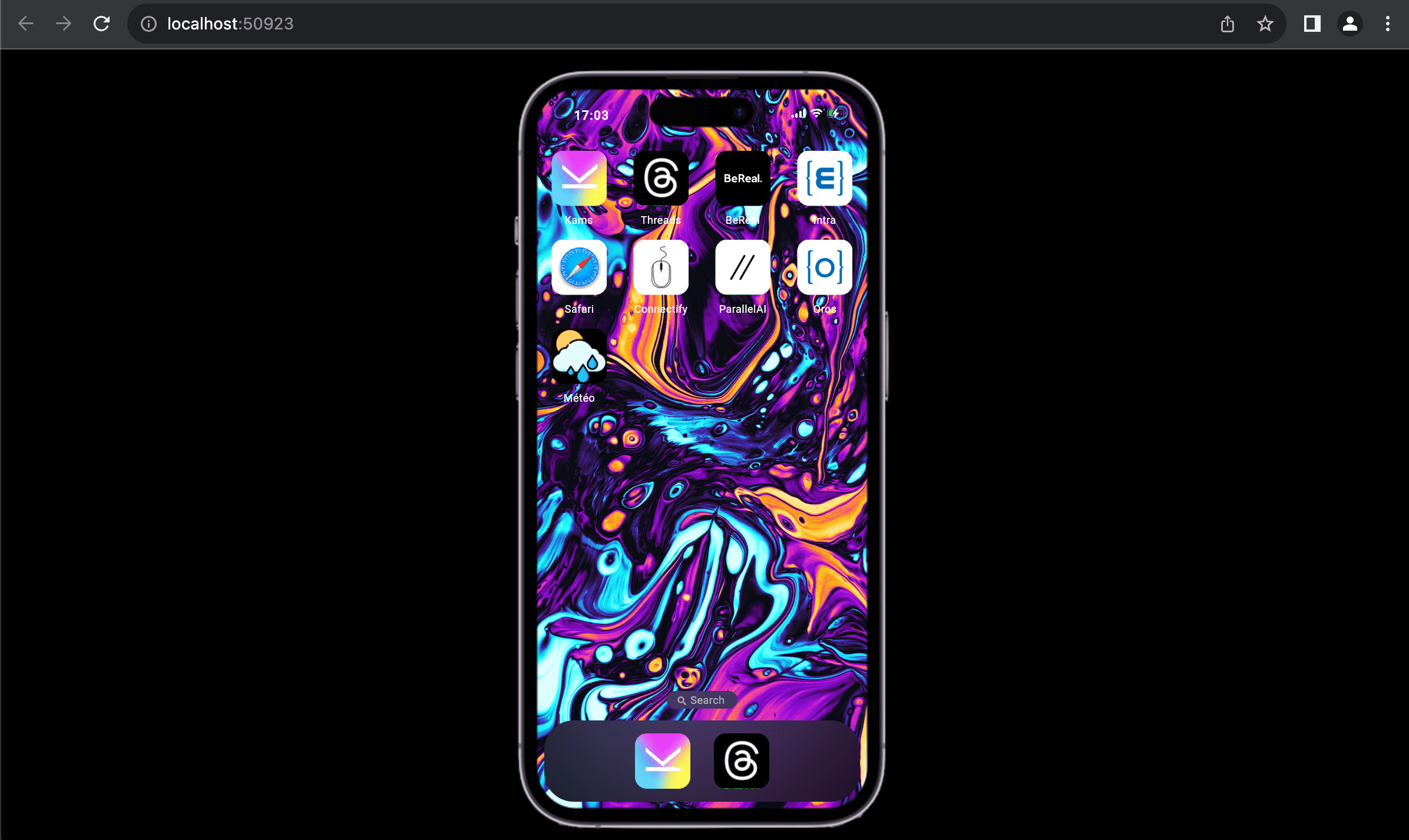
iphone 插件允许你非常方便地在网页UI中展示iPhone,并可以展示你的应用或壁纸。
功能
- 在网页中展示iPhone用于作品集
- 选择iPhone的颜色
- 选择要展示的应用
安装
点击这里:Pub dev
在 pubspec.yaml 文件中添加以下依赖:
dependencies:
iphone: ^0.0.1
然后运行 flutter pub get 来获取包。
使用
首先导入 iphone 包:
import 'package:iphone/iphone.dart';
iPhone颜色
目前为iPhone 14实现的三种颜色:深色、紫色、黄色
iphoneColor: ColorIPhone.dark,
iPhone壁纸
将壁纸图片放在 assets 文件夹中,并轻松显示它:
wallpaper: "assets/wallpaper.jpg",
iPhone应用
你可以使用类似JSON格式来轻松展示应用。其中可以放置应用名称,以及存储在 assets 文件夹中的图标路径:
applications: [
{
"name": "Instagram",
"iconAssets": "assets/icons/instagram.jpg",
"onPressed": () {
// 执行某些操作,例如路由到其他页面...
},
},
{
"name": "Facebook",
"iconAssets": "assets/icons/facebook.png",
"onPressed": () async {
// 执行某些操作,例如路由到其他页面...
},
}
]
iPhone底部应用
与基本应用相同,但最多显示4个应用,这些通常是最重要的应用:
bottomApplications: [
{
"name": "Safari",
"iconAssets": "assets/icons/safari.jpg",
"onPressed": () {
// 执行某些操作,例如路由到其他页面...
},
},
{
"name": "AppStore",
"iconAssets": "assets/icons/appstore.png",
"onPressed": () async {
// 执行某些操作,例如路由到其他页面...
},
}
]
该项目还处于初期阶段,目前只实现了iPhone 14。
示例代码
以下是完整的示例代码:
// ignore_for_file: deprecated_member_use
import 'package:example/app/app.dart';
import 'package:example/app/bottomApp.dart';
import 'package:flutter/material.dart';
import 'package:url_strategy/url_strategy.dart';
import 'package:iphone/iphone.dart';
void main() {
setPathUrlStrategy();
runApp(const MyApp());
}
class MyApp extends StatefulWidget {
const MyApp({super.key});
[@override](/user/override)
State<MyApp> createState() => _MyAppState();
}
class _MyAppState extends State<MyApp> {
[@override](/user/override)
Widget build(BuildContext context) {
return MaterialApp(
debugShowCheckedModeBanner: false,
title: 'iPhone',
theme: ThemeData(
colorScheme: ColorScheme.fromSeed(seedColor: Colors.deepPurple),
useMaterial3: true,
),
routes: {
'/': (context) => const HomePage(),
},
);
}
}
class HomePage extends StatefulWidget {
const HomePage({super.key});
[@override](/user/override)
State<HomePage> createState() => _HomePageState();
static const String route = "/";
}
class _HomePageState extends State<HomePage> {
[@override](/user/override)
void initState() {
super.initState();
}
[@override](/user/override)
Widget build(BuildContext context) {
return Scaffold(
backgroundColor: Colors.black,
extendBodyBehindAppBar: true,
body: IPhone(
iphoneColor: ColorIPhone.dark,
wallpaper: "assets/wallpaper.jpg",
applications: app,
bottomApplications: bottomApp));
}
}
更多关于Flutter原生功能集成插件iphone的使用的实战教程也可以访问 https://www.itying.com/category-92-b0.html
更多关于Flutter原生功能集成插件iphone的使用的实战系列教程也可以访问 https://www.itying.com/category-92-b0.html
在Flutter中,集成原生功能通常需要使用插件。Flutter插件允许你调用原生代码(iOS/Android)来实现平台特定的功能。对于iPhone(iOS)设备,你可以使用现有的插件或创建自定义插件来访问原生功能。
以下是如何在Flutter中集成和使用原生功能插件的基本步骤:
1. 使用现有插件
Flutter社区提供了许多现成的插件,涵盖了大部分常见的原生功能需求。你可以在 pub.dev 上搜索和查找插件。
示例:使用 camera 插件
如果你想在iPhone上使用摄像头功能,可以使用 camera 插件。
步骤:
-
添加依赖
在pubspec.yaml文件中添加camera插件的依赖:dependencies: flutter: sdk: flutter camera: ^0.10.0+1 -
获取依赖
运行flutter pub get来获取依赖。 -
编写代码
在你的 Dart 文件中使用camera插件:import 'package:camera/camera.dart'; import 'package:flutter/material.dart'; class CameraApp extends StatefulWidget { @override _CameraAppState createState() => _CameraAppState(); } class _CameraAppState extends State<CameraApp> { CameraController? _controller; @override void initState() { super.initState(); _initializeCamera(); } Future<void> _initializeCamera() async { final cameras = await availableCameras(); final firstCamera = cameras.first; _controller = CameraController( firstCamera, ResolutionPreset.medium, ); await _controller!.initialize(); if (!mounted) return; setState(() {}); } @override void dispose() { _controller?.dispose(); super.dispose(); } @override Widget build(BuildContext context) { if (_controller == null || !_controller!.value.isInitialized) { return Center(child: CircularProgressIndicator()); } return Scaffold( appBar: AppBar(title: Text('Camera Example')), body: CameraPreview(_controller!), ); } } void main() async { WidgetsFlutterBinding.ensureInitialized(); runApp(MaterialApp(home: CameraApp())); } -
配置 iOS 项目
在ios/Runner/Info.plist中添加相机权限描述:<key>NSCameraUsageDescription</key> <string>We need access to your camera to take pictures.</string> -
运行应用
使用flutter run命令在iPhone上运行应用。
2. 创建自定义插件
如果现有的插件不能满足你的需求,你可以创建自定义插件来调用原生代码。
示例:创建自定义插件
-
创建插件
使用flutter create --template=plugin命令创建一个新的插件:flutter create --template=plugin my_custom_plugin -
实现原生代码
在ios/Classes/MyCustomPlugin.m文件中实现原生代码。#import "MyCustomPlugin.h" [@implementation](/user/implementation) MyCustomPlugin + (void)registerWithRegistrar:(NSObject<FlutterPluginRegistrar>*)registrar { FlutterMethodChannel* channel = [FlutterMethodChannel methodChannelWithName:@"my_custom_plugin" binaryMessenger:[registrar messenger]]; MyCustomPlugin* instance = [[MyCustomPlugin alloc] init]; [registrar addMethodCallDelegate:instance channel:channel]; } - (void)handleMethodCall:(FlutterMethodCall*)call result:(FlutterResult)result { if ([@"getPlatformVersion" isEqualToString:call.method]) { result([@"iOS " stringByAppendingString:[[UIDevice currentDevice] systemVersion]]); } else { result(FlutterMethodNotImplemented); } } [@end](/user/end) -
在 Dart 中调用插件
在lib/my_custom_plugin.dart文件中调用原生代码:import 'dart:async'; import 'package:flutter/services.dart'; class MyCustomPlugin { static const MethodChannel _channel = const MethodChannel('my_custom_plugin'); static Future<String?> get platformVersion async { final String? version = await _channel.invokeMethod('getPlatformVersion'); return version; } } -
使用插件
在你的 Flutter 应用中使用自定义插件:import 'package:flutter/material.dart'; import 'package:my_custom_plugin/my_custom_plugin.dart'; void main() { runApp(MyApp()); } class MyApp extends StatelessWidget { @override Widget build(BuildContext context) { return MaterialApp( home: Scaffold( appBar: AppBar( title: Text('Custom Plugin Example'), ), body: Center( child: FutureBuilder<String?>( future: MyCustomPlugin.platformVersion, builder: (BuildContext context, AsyncSnapshot<String?> snapshot) { if (snapshot.hasData) { return Text('Running on: ${snapshot.data}'); } else { return CircularProgressIndicator(); } }, ), ), ), ); } }






